小学信息技术教案
爱习作提供的小学信息技术教案(精选6篇),经过用心整理,希望能对您有所帮助。
小学信息技术教案 篇1
一、教学目标
1.能说出键盘各个区域包含的按键,能熟练使用键盘敲字。
2.通过观察教师演示、小组合作等方法,提高合作交流的能力。
3.通过键盘按键区域的认识,学会打字区分大小写的基本操作,体会计算机的魔力。
二、教学重难点
【重点】键盘各区域按键组成和名称。
【难点】CapsLock键的灵活使用。
三、教学过程
(一)导入新课
教师通过多媒体展示生活中各种款式的键盘图片,让学生观察图中的不同款式键盘,观察不同键盘的异同点。然后提问,“这些键盘都是我们生活中常用的一些键盘,我们上节课也了解了基本的打字指法,想不想了解更多关于键盘使用的知识?”本课以基本的经典键盘开展教学。
(二)新课讲授
1.认识特殊键
教师在大屏幕上把键盘投影到大屏幕上,并且把键盘上一些特殊键全部标记出来,包括大写字母锁定键、上档键、退格键、回车键、空格键。教师利用图片演示讲解键盘各区域名称,主键盘区包括字母键、双字符键、和部分的常用功能键,其中字母键26个,双字符键21个,标有数字的双字符键也叫数字键,第5行长条为空格键,第1行最右边是退格键以及主键盘和小键盘各有一个Enter回车键。
2.实践观察一
教师提示学生敲击不同的按键有不同效果,根据刚刚认识的键盘布局以左右两个人为一小组完成课本任务步骤——找使用的键盘中的双字符键、空格键和回车键;打开写字板窗口,输入26个英文字母,然后敲回车键,接着输入10个数字;敲退格键,删除数字9、8、7,体验退格键的用法。教师根据学生完成情况,选取完成速度最快的学生上台展示成果,展示完成后进行提问:回车键和退格键各有怎样的用处?【回车键完成换行,退格键用来删除错误输入内容】评价学生动手操作能力非常强,并再次给学生强调各个特殊键的名称,加深学生印象。
3.实践观察二
教师结合大屏幕所展示的键盘图片,抛出疑问:我们键盘左边第3行有一个CapsLock键,你们知道它叫什么,是用来干什么的吗?【大写字母锁定键,用来锁定字母的大小写】根据学生回答的情况老师评价同学们真聪明,生活经验非常丰富。然后教师提示学生笔记本电脑和台式电脑CapsLock指示灯所在位置不相同。教师开始进行演示操作:首先连续敲击字母键,让写字板窗口中显示出小写字母;接下来敲一下CapsLock键,让学生观察大写字母锁定灯的.状态,再敲击几下字母键,让学生根据敲出来的字母和步骤1的字母进行对比不同;最后再一次敲击CapsLock键,让学生观察大写字母锁定灯的状态,再敲几下字母键。提问学生:根据我敲出来的字母和第二步的字母进行对比有什么不同?【敲击一下CapsLock键,指示灯亮,敲击字母键是大写】教师根据回答评价学生观察非常仔细,思维很发散。老师最后再次强调出CapsLock键的作用,然后让学生根据教师刚刚的演示,独自进行5分钟的操作,教师进行巡视。
(三)巩固提高
在学生掌握了键盘操作之后,开展一个小比赛。请学生以同桌为单位,其中学生根据教师出示的图片的字母和符号,同时开始使用键盘敲击。看哪位同学完成的又快又准确。
(四)小结作业
小结:教师根据大屏幕键盘图片提问各区域名称,学生快速说出。教师点评同学们听课很认真,记忆力非常强。
作业:用今天所学,尝试用键盘打字一篇日记。
四、板书设计
小学信息技术教案 篇2
一、教学目标
1、知识目标:了解“账户”的概念。
2、技能目标:尝试对OutlookExpress或Foxmail进行账户设置;熟练使用电子邮件软件管理电子邮箱。
3、情感目标:在学习中增进师生、生生之间的交流;养成良好的信息交流习惯,增进生生间的.合作意识。
二、重点和难点
(一)重点
1、“账户”的设置。
2、电子邮件的收发和管理。
(二)难点:“账户”的设置。
三、知识点
1、概念:账户。
2、设置邮件账户。
3、收发电子邮件。
4、管理电子邮件(删除、附件的保存)。
5、OutlookExpress或Foxmail窗口工具栏按钮、状态栏图标的含义。
四、课时安排:建议1课时。
五、教后反思:
小学信息技术教案 篇3
一、教学目标
1、能说出修饰文字的方法,能打开文档并改变字体和字号。
2、通过自主动手设置字体、字号的方法,提升动手操作能力。
3、通过对修饰文字前后的文档进行对比,感受字体、字号的设置对文字作品的影响,提升审美能力。
二、教学重难点
【重点】字体和字号的修改方法。
【难点】使用Shift键修饰文字。
三、教学过程
(一)导入新课
教师通过多媒体展示两个“望庐山瀑布”文档作品,一个为学生上节课完成的,另一个是教师修饰过字体、字号的作品,提出问题:
(1)两个作品有何不同?【第一个作品中标题、正文字体样式均相同,第二个作品中标题、正文字体样式不同】
(2)你们更喜欢哪一个作品,为什么?【第二幅,标题与正文的字体区别开来更加美观些】
教师总结:一篇文档的标题与正文使用不同的`字体样式能够使主题更加突出,让作品更加赏心悦目。那该如何设置字体样式呢?这节课就一起来学习修饰文字。
(二)新课讲授
1、打开文件
教师讲解:要想对文档作品进行文字修饰,需要先使用Word软件将文件打开。
布置任务:结合教材自主探究,时间2分钟,在Word软件中打开 “望庐山瀑布”文档。提出问题:打开文件的步骤是什么?【先启动Word→点击 “打开”按钮→选中文档→单击打开的方式来打开文档】
教师总结:除了先启动Word软件再打开文档外,还可以直接找到文档双击打开。
2、改变字体字号
教师讲解:打开文档后,就可以对文档进行修饰了。
教师利用多媒体呈现书、报纸、杂志等刊物的文字内容,提出问题:不同刊物中的字有什么不同?【字的大小不同,字的样式也不同】
教师总结:字的样式用字体来表示,如宋体、楷体等;字的大小用字号来表示,如三号、一号等。
教师播放将标题“望庐山瀑布”设置为黑体三号的微视频,提出问题:
(1)要针对标题进行字体、字号的设置,首先要做什么?【选中要设置的文字】
(2)视频中使用了什么方法选中文字?【Shift+→能逐字选中】
(3)在哪里设置字体和字号?【字体选框下拉列表中设置字体;字号选框下拉列表中设置字号】
之后请学生独立将标题设为黑体三号。
教师总结:对文字进行编辑修改时,要先选定文字再操作。除了使用组合键选定外,也可以使用拖动鼠标的方式选定,如果想取消选中,单击任意位置即可。
教师再次展示“望庐山瀑布”文档,提出问题:
(1)正文部分有几行文字?【6行】
(2)使用哪种方法可以快速选中多行文字?【鼠标拖动】
教师解释:鼠标拖动可以一次选中所用文字,借用Shift+↓可以逐行选中文字。
之后请学生独立将正文字体设置为仿宋小四。
(三)巩固提高
开展“你说我做”比赛,比赛规则:教师出示字体、字号的设置要求,同桌为单位,一人根据要求指挥,另一人进行操作。最后根据完成速度与准确度评定“最佳搭档组”。
教师巡视指导,指导要点:字体字号的选择是否正确,是否能配合使用Shift键。
【教师出示:将作者名字设置为仿宋五号,诗句部分设为楷体小四。学生使用Shift+→选中“李白”将其设为仿宋五号字体;再使用Shift +↓选中诗句,设为楷体小四】
(四)小结作业
小结:教师提问本节课的收获,学生回答学会字体、字号的设置等。
作业:将最近新学的一篇古诗文编辑到文档中并设置合理的字体和字号。
四、板书设计
小学信息技术教案 篇4
小学信息技术教案集锦15篇
作为一位不辞辛劳的人民教师,通常需要用到教案来辅助教学,教案是教学活动的依据,有着重要的地位。那么优秀的教案是什么样的呢?以下是小编精心整理的小学信息技术教案,希望能够帮助到大家。
小学信息技术教案 篇5
【教学目标】
1、知识目标:了解什么是计算机病毒以及计算机病毒的危害、传播方式、防治措施。
2、能力目标:学会利用杀毒软件或在线杀毒的方式查杀计算机病毒。
3、情感目标:在深刻了解计算机病毒危害的基础上,形成病毒防护意识,同时培养学生正确的版权意识。
【教学重点】计算机病毒的传播方式及防治方法。
【教学难点】杀毒或防病毒的相关措施
【设计思想】
1、生活在当今的信息时代,人们在享受信息技术带来极大方便的同时,也面临着一个更为严重的信息安全问题。因此,如何安全规范地进行信息活动,预防计算机病毒,防止利用计算机进行犯罪,以确保信息安全,这是信息活动过程中必须引起足够重视的问题。
2、中小学生从小要树立安全的信息意识,学会病毒防范、了解信息保护的基本方法;了解计算机犯罪的危害性,养成安全的信息活动习惯。
【学生情况分析】
1、学生具备了一定的信息技术基础。
2、具备了一定的信息收集、处理、表达能力。
3、会使用搜索引擎的基本方法获取部分网络资料。
4、对电脑信息安全还没有足够认识。
【学生学习方式】设置悬念,问题驱动,案例学习,小组讨论,课后自主探究方式。
【教学准备】
1、激发学生兴趣的冰河木马;
2、网络畅通的多媒体教室;
3、必要的课件。
【教学过程】
一、课堂引入。
情境:展示QQ留言。
最近一段时间没有上网了,昨天一上来,看见你一个劲的和很多人在聊天,说话的.态度和语气似乎不像是你的风格,应该不会是你吧,可装得也够像的,我录了视频,你打开看看:xxx
教师:请同学们帮老师拿个决定,要不要打开看看?
学生:议论,并发表自己的见解。
教师:作个简单调查:打开的缺少信息安全意识。
二、认识木马
教师:老师也不太清楚,这是个什么文件,当时就觉得好奇,就下载了。
演示:远程控制已下载客户端木马的电脑。
学生:让学生亲身体验病毒的危害,知道上网没有高度的安全意识将会导致怎样严重的后果。
教师:
简单讲述木马的攻击过程:简单讲解木马病毒攻击的过程:动听的语言诱骗对方运行木马文件,从而达到入侵的目的
学生:听讲,观看激发学生学习欲望,让学生对特洛伊木马的入侵有更深层次的认识
教师:介绍几种常见的木马病毒。
三、木马的防冶
学生:讨论对策
教师:1、系统升级
2、用杀毒软件
3、木马专杀工具
四、其它常见病毒
教师:进一步介绍几种“毒王”级的病毒。
1、CIH病毒的由来,症状和危害性以及作者其人。
2、求职信病毒的特征
3、震荡波病毒的危害以及作者其人。
4、女鬼病毒的特征
(引导学生正面理解:病毒给我们的计算机带来如此多的麻烦,而很多制造病毒的电脑天才通常是一不小心,酿成大货。
学生:加深学生对特洛伊木马攻击的认识,让学生学会如何根据木马攻击的特点来制定预防措施,并培养学生养成良好、安全的上网习惯。
总结:和学生一起归纳总结病毒的危害体现在哪些方面。和老师一起思考,回答老师提问,一起做归纳总结的工作。使学生对病毒的危害有个较系统和全面的了解。
五、病毒的防治
教师:1、系统升级
2、装杀毒软件
3、养成信息安全意识
教师:针对网上存在这么多的安全隐患,想想我们应该怎样做......看看《全国人大常委会关于维护互联网安全的决定》选择与自己学习生活最密切的方面谈谈我们不要去做......小组讨论,完后,将讨论的结果在全班展示,讲讲大家讨论后一致认同的结果。学生讨论在互联网上应该做什么和不应该做什么?
六、教学拓展
[案例分析]
20xx年10月5日13时12分,甘肃省临洮县太石镇邮政储蓄所的营业电脑一阵黑屏,随即死机。营业员向上级报告之后,公安部门立即立案侦察,经过一段时间取证,犯罪嫌疑人张少强交待了全部犯罪事实。10月5日,张少强在会宁利用笔记本电脑侵入邮政储蓄网络后,非法远程登录访问临洮太石邮政储蓄所的计算机,破译对方密码之后进入操作系统,以营业员身份向自己8月末预先在兰州利用假身份证开设的8个活期账户存入了11笔共计83.5万元的现金,并在退出系统前,删除了营业计算机的打印操作系统,造成机器故障。第二天,他在兰州10个储蓄网点提取现金5.5万元,并将30.5万元再次转存到他所开设的虚假账户上。
小学信息技术教案 篇6
一、教学内容:
义务教育实验教科书P8~9
二、教学目标:
知识目标:了解快捷方式。
技能目标:1.学会双击桌面上的“快捷图标”进入程序,以及关闭程序;
2.熟练使用鼠标的单击、拖动、双击、右键单击等操作;
情感目标:感受电脑的无穷魅力,培养学生对电脑的兴趣,引导学生正确地看待电脑游戏。
三、教学重、难点:
教学重点:通过游戏,使学生饶有兴趣地掌握鼠标的基本操作,培养学生动手。
教学难点:正确的游戏观的渗透。
四、教学准备:将小游戏事先装入学生机,并建好快捷方式。
五、课时安排:
1课时
六、教学过程:
(一)复习导入
师说生练,教师提示注意点。
拖动:先按住鼠标的左键不放,把它移动到新的`地方后,再放开鼠标左键。(练习:把我的电脑图表移到右下角)
单击:按鼠标左键一次。(提示:用食指按左键一次)
双击:连续快速的单击鼠标左键两次。(提示:连续快速按鼠标左键两次)
(二)传授新知
老师刚刚发现有些小朋友把鼠标已经玩的很好的,收放自如,接下来我们用我们手中的鼠标来玩一下小朋友们最喜欢的游戏,好吗?
游戏一:让小动物更漂亮
1.打开桌面上的“涂色游戏”
2.关闭桌面上的“涂色游戏”。
(先让学生回答如何关闭窗口)
3.用另一种方法打开“涂色游戏”
右击“涂色游戏”选“打开”。(右击:按鼠标右键一次)
4.师示范:首先选择小动物,然后在颜料盒中单击某一种颜色,最后将鼠标指针移动到相应的位置上,再次单击,就能将颜色填好啦。
5.学生练习:让小动物变得越来越漂亮!
游戏二:移一移,拼一拼
1.用自己喜欢的方法打开它。(双击和右击打开)
2.师示范。
3.生练习。
(三)练习
1.怎么样打开和关闭软件?
2.选择一个合作伙伴,比比谁完成拼图更快?
(四)课堂小结:让学生说说自己的收获?
七、教后反思
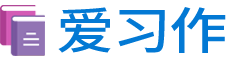 返回首页
返回首页